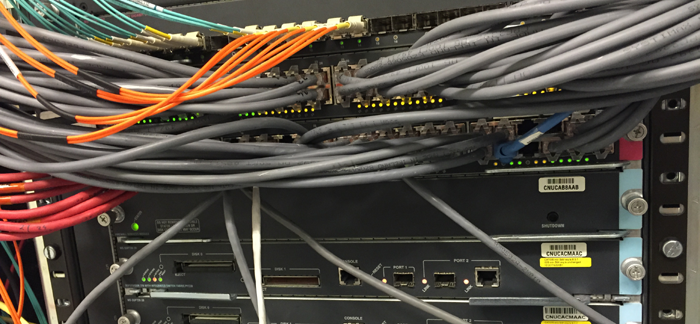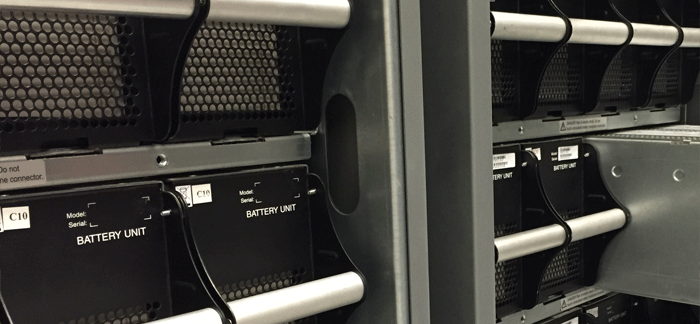Informatikai Osztály
Szolgáltatások
Kapcsolat
EKKE Informatikai Üzemeltetési Osztály
3300 Eger, Eszterházy tér 1.
Informatikai segítségnyújtás
Helpdesk mellék: 2345
Helpdesk mobil: +3620 203-7890
E-mail: helpdesk@uni-eszterhazy.hu
Nem informatikai ügyekben kérjük a 0636-520-400 központi számot hívja!
Munkaidőnk
- Hétfő-csütörtök: 7:30-16:00
- Péntek: 7:30-13:30 óráig
Ügyeleti idő
- Hétfő-csütörtök: 16:00-20:00
- Péntek: 13:30-20:00
- Szombat-vasárnap: 08:00-20:00
openVPN
Az OpenVPN beállításával biztonságos kapcsolatot hozhat létre az egyetem hálózata és a számítógépe közt. Erre abban az esetben van szüksége, ha az intézményen kívül akar olyan szolgáltatást igény bevenni, amely csak a belső hálózatból érhető el.
Az OpenVPN telepítéséhez kövesse az alábbi útmutató lépéseit, vagy keresse meg kollégánkat!
Telepítő letöltése
Töltse le a telepítő programot!
| 32/64 bites Windows esetén: | OpenVPN legfrissebb telepítő letöltése |
Az OpenVPN telepítése
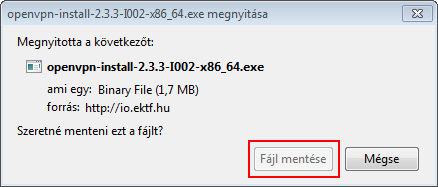
|
Indítsa el a letöltött telepítőt! A legtöbb kérdésre az alapértelmezett válaszokat adjuk majd meg. |
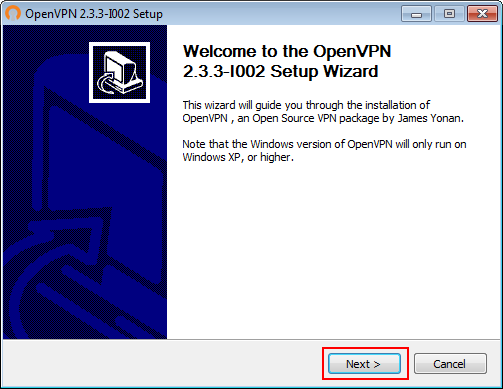
|
Fogadjuk el a felhasználás feltételeit! |
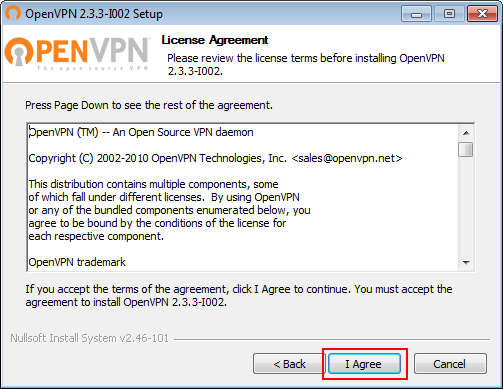
|
A program egyes komponenseinek telepítését is hagyjuk változatlanul! |
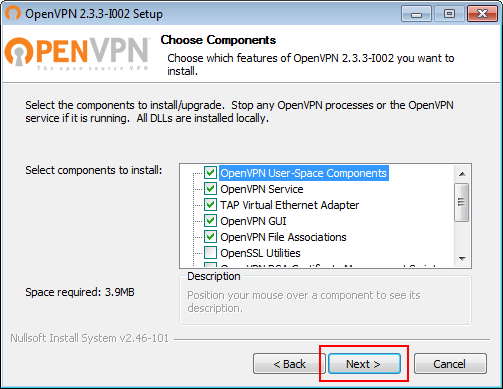
|
A telepítési könyvtár szintén megfelelő. Ha mégis más könyvtárat ad meg, a későbbiekben letöltésre kerülő automatikus beállítóprogram nem fog helyesen működni. |
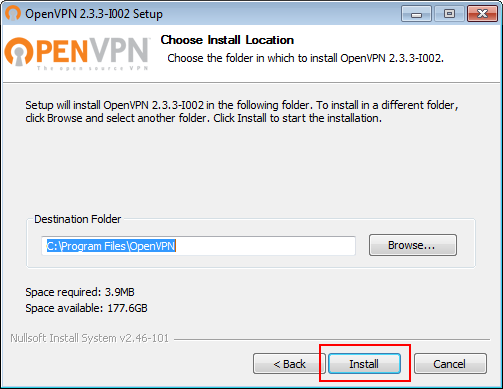
|
A telepítés elindul, várjon türelemmel. |
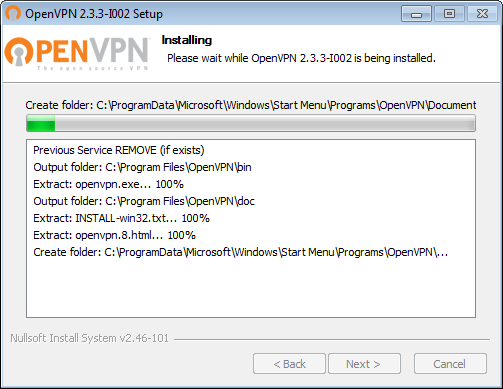
|
A telepítő ún. eszközmeghajtót is telepít, ezt jóvá kell hagynia. A további hasonló kérdések elkerülése érdekében kapcsolja be a "Mindig megbízom..." kezdetű kapcsolót! |
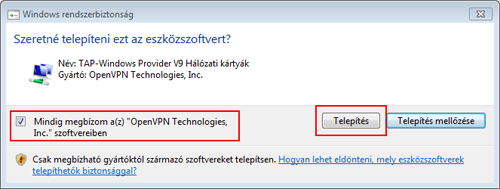
|
A telepítés végén kattintson a "Next" gombra! |
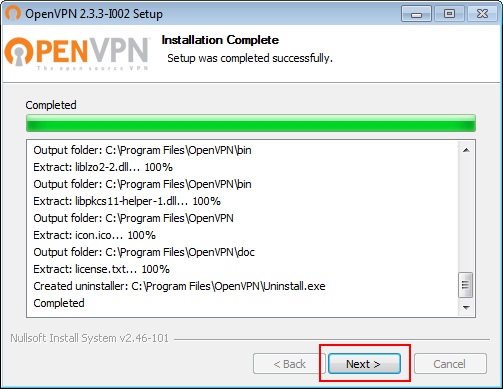
|
Kapcsolja ki a "Show Readme" fájl megjelenítésnek kérését, majd kattintson a "Finish" gombra! |
Az OpenVPN beállítása
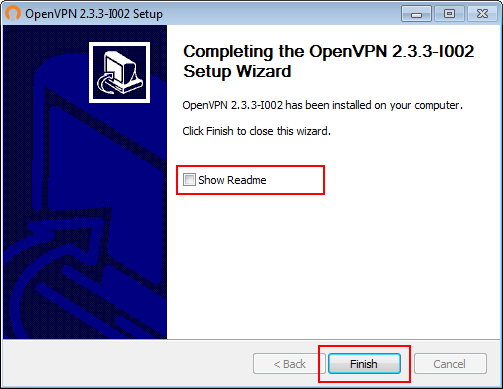
|
A sikeres telepítés végén az asztalon megjelenik az OpenVPN GUI ikonja. Mivel az OpenVPN-nek rendszergazdai jogkörrel kell futnia, a későbbi kényelmes használat érdekében beállítjuk, hogy ez mindig így történjen. |
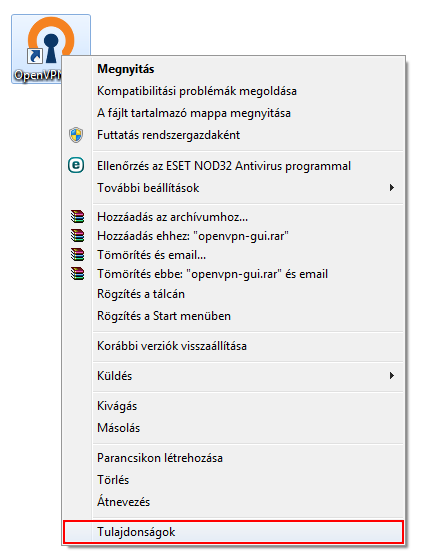
|
A "Tulajdonságok" ablakban kattintson a "Kompatibilitás" lapra! Kapcsolja be "A program futtatása rendszergazdaként" kapcsolót, majd nyomja meg az "OK" gombot! |
OpenVPN konfigurációs állomány letöltése
Töltse le a konfigurációs állományt!
| 32/64 bites Windows esetén: | Eszterhazy.ovpn konfigurációs állomány letöltése |
OpenVPN konfigurációs állomány elérési útvonala
A letöltött "Eszterhazy.ovpn" vagy "O2030.ovpn" konfigurációs állomány másolása/áthelyezése az OpenVPN program "config" könyvtárába!
| 32/64 bites Windows esetén: | C:\Program Files\OpenVPN\config |
A kapcsolat felépítése
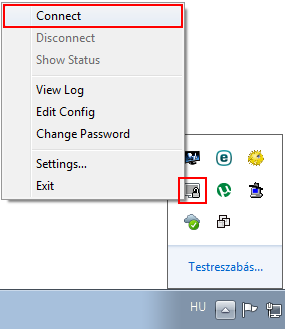
Indítsa el az OpenVPN programot! A futó program a tálca jobb oldalán helyezkedik el. Kattintson ezen jobb gombbal, a helyi menüben válassza ki a "Connect" menüpontot! |
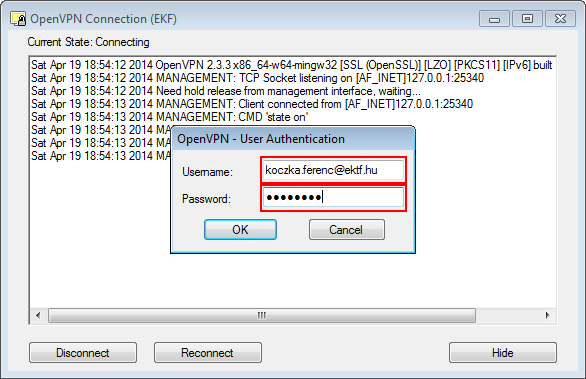
Az Eszterházy Károly Egyetem dolgozói számára a "Username" mezőbe az uni-eszterhazy.hu-s email címet, a "Password" mezőbe az email címhez tartozó jelszót kell megadni! |
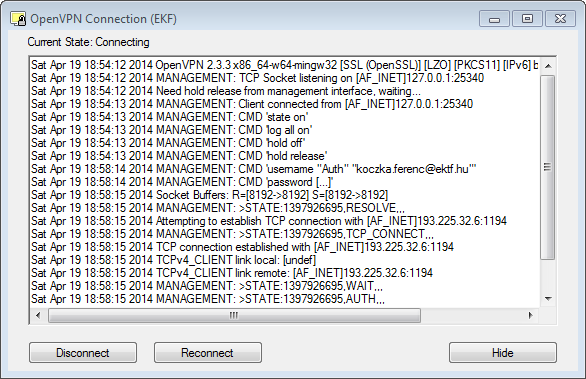
A kapcsolat felépítése során megjelenő üzenetek az esetleges hibakeresést szolgálják, nem kell értelmeznie. |
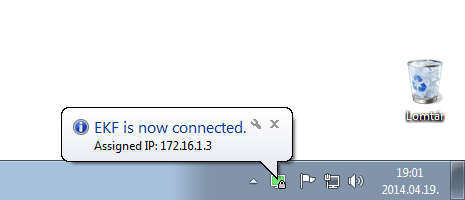
A sikeres kapcsolódást a VPN ikonjának zöld színe és a képen látható megjelenő "buborék" üzenet jelzi. Amíg a VPN kapcsolat él, a gépe úgy viselkedik, mintha az intézményen belül lenne. Fontos, hogy ekkor minden internet-forgalma az intézményen keresztül folyik, így az EKE tűzfal korlátozásai érvényesek lesznek az Ön gépére! |
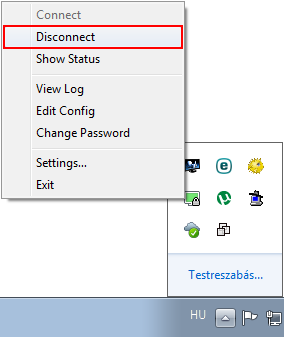
A kapcsolat bontása az OpenVPN ikonján jobb gombbal kattintva kezdeményezhető. A megjelenő helyi menüben válassza ki a "Disconnect" menüpontot! |
Az oldalon található tartalom az EKKE Informatikai Üzemeltetési Osztály tulajdonát képezi.